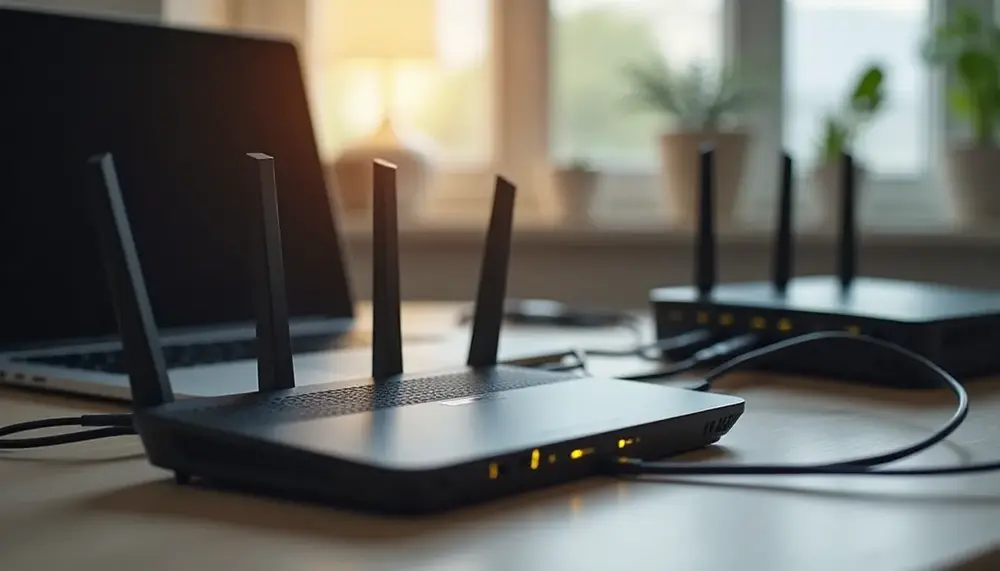Inhaltsverzeichnis:
Voraussetzungen und Vorbereitung für das IPsec-VPN auf der Fritzbox
Voraussetzungen und Vorbereitung für das IPsec-VPN auf der Fritzbox
Bevor du mit der eigentlichen Einrichtung des IPsec-VPN auf deiner Fritzbox loslegst, lohnt sich ein prüfender Blick auf einige zentrale Punkte. Denn ohne diese Vorbereitungen wird das Projekt VPN schnell zur Geduldsprobe – und das muss ja nun wirklich nicht sein.
- Aktuelles FRITZ!OS: Deine Fritzbox sollte mindestens FRITZ!OS 7.10 oder neuer installiert haben. Ältere Versionen unterstützen oft nicht alle IPsec-Funktionen stabil.
- Backup der Einstellungen: Vor jeder Änderung an der Konfiguration empfiehlt sich ein Export der aktuellen Einstellungen. Das geht im Menü unter System > Sicherung. So kannst du bei Problemen einfach zurückrudern.
- Erreichbarkeit von außen: Stelle sicher, dass deine Fritzbox über das Internet erreichbar ist. Das klappt entweder mit einer festen öffentlichen IP-Adresse, einem MyFRITZ!-Konto oder einem eingerichteten DynDNS-Dienst. Ohne diese Möglichkeit bleibt das VPN quasi unsichtbar.
- Notiere alle Netzwerkinformationen: Schreibe dir die interne IP-Adresse der Fritzbox (meist 192.168.x.1), das verwendete Subnetz und den gewünschten DNS-Namen auf. Diese Angaben brauchst du gleich mehrfach.
- Freie IP für den VPN-Client: Wähle eine private IP-Adresse für den VPN-Client, die in keinem deiner lokalen Netze vorkommt. So verhinderst du Adresskonflikte und seltsame Netzwerkprobleme.
Mit diesen Vorbereitungen sparst du dir später jede Menge Frust und bist bestens gewappnet für die eigentliche Konfiguration. Und ja, das klingt nach ein bisschen Papierkram – aber es zahlt sich wirklich aus!
Benötigte Daten für die IPsec-VPN Konfiguration erfassen
Benötigte Daten für die IPsec-VPN Konfiguration erfassen
Für die Einrichtung des IPsec-VPN auf deiner Fritzbox ist das Sammeln spezifischer Daten unverzichtbar. Ohne diese Angaben lässt sich die Verbindung weder sauber konfigurieren noch später zuverlässig nutzen. Damit du nicht ins Grübeln kommst, hier die Übersicht der erforderlichen Informationen:
- FQDN oder DynDNS-Adresse der Fritzbox: Der vollständige Domainname, unter dem deine Fritzbox aus dem Internet erreichbar ist (z. B. deinname.DynDNS.org oder meinefritzbox.myfritz.net).
- Heimnetzwerk-Adresse: Das interne Netzwerk hinter der Fritzbox, meist im Format 192.168.xxx.0/24. Diese Angabe ist wichtig, damit der VPN-Client weiß, welche Adressen über den Tunnel erreichbar sein sollen.
- Lokales Netzwerk des Clients: Falls der Client sich in einem eigenen lokalen Netz befindet, muss dessen Adressbereich bekannt sein, um Überschneidungen zu vermeiden.
- Fiktive private IP-Adresse für den VPN-Client: Eine eindeutige, nicht im Heimnetz verwendete Adresse (z. B. 10.10.10.1), die dem Client während der VPN-Sitzung zugewiesen wird.
- Preshared Key (PSK): Ein geheimes Passwort, das zur Authentifizierung zwischen Fritzbox und Client dient. Am besten wählst du einen langen, zufällig generierten Schlüssel.
- User-FQDN: Eine eindeutige Kennung für den VPN-Benutzer, meist in Form einer E-Mail-Adresse (z. B. nutzer@email.de).
Diese Angaben solltest du dir am besten vorab notieren oder digital bereithalten. Sie sind das Rückgrat deiner späteren VPN-Konfiguration und verhindern unnötige Unterbrechungen im Ablauf.
Vor- und Nachteile eines IPsec-VPNs auf der Fritzbox im Überblick
| Pro | Contra |
|---|---|
| Hohe Sicherheit durch starke Verschlüsselung (z. B. AES-256) | Einrichtung kann für Einsteiger komplex wirken |
| Direkter und verschlüsselter Zugriff aufs Heimnetz von überall | Fehlersuche bei Problemen manchmal zeitaufwändig |
| Kostenfrei mit der Fritzbox nutzbar, keine Zusatzhardware nötig | Manche Internetanbieter blockieren IPsec teilweise |
| Kompatibel mit vielen Endgeräten und Betriebssystemen | DynDNS/MyFRITZ! für wechselnde IP-Adressen erforderlich |
| Mehrere Benutzer und flexible Nutzerverwaltung möglich | Ständiges Fritz!OS-Update für maximale Sicherheit nötig |
| Erweiterbar auf mehrere Standorte oder Benutzer | Performance je nach Internetanbindung begrenzt |
| Volle Kontrolle über Nutzer, Zugriffe und Protokollierung | Kein 2FA-Standard, Zusatzabsicherung muss separat umgesetzt werden |
IPsec-VPN Benutzerprofil in der Fritzbox anlegen: Schritt-für-Schritt-Anleitung
IPsec-VPN Benutzerprofil in der Fritzbox anlegen: Schritt-für-Schritt-Anleitung
Jetzt geht’s ans Eingemachte: Das Benutzerprofil für dein IPsec-VPN wird direkt in der Fritzbox eingerichtet. Die folgenden Schritte führen dich ohne Umwege durch den Prozess – ganz ohne Fachchinesisch, aber mit allen Details, die du brauchst.
- Öffne die Benutzeroberfläche deiner Fritzbox im Browser und logge dich mit deinem Administrator-Konto ein.
- Wechsle zum Menüpunkt System und dann zu FRITZ!Box-Benutzer.
- Klicke auf Benutzer hinzufügen oder wähle einen bestehenden Benutzer, für den du VPN aktivieren möchtest.
- Aktiviere im Benutzerprofil die Option VPN. Nun erscheint ein neuer Abschnitt für die VPN-Konfiguration.
- Trage die zuvor erfassten Daten ein: User-FQDN, die externe Adresse der Fritzbox und die gewünschte Client-IP.
- Lege den Preshared Key fest. Die Fritzbox kann diesen auch automatisch generieren – du kannst ihn aber auch selbst bestimmen.
- Speichere die Einstellungen. Die Fritzbox erstellt daraufhin automatisch eine Konfigurationsdatei, die du für den VPN-Client benötigst.
Mit diesen Schritten hast du das Benutzerprofil sauber angelegt. Die Fritzbox liefert dir jetzt alle nötigen Infos für die weitere Einrichtung am Endgerät. Klingt fast zu einfach? Ist es aber tatsächlich, wenn du dich an diese Reihenfolge hältst.
DynDNS oder MyFRITZ! einrichten für den externen Zugriff
DynDNS oder MyFRITZ! einrichten für den externen Zugriff
Damit du von unterwegs sicher auf dein Heimnetz zugreifen kannst, braucht deine Fritzbox eine feste Adresse im Internet. Falls dein Internetanbieter dir keine statische IP zuweist, ist ein dynamischer DNS-Dienst (DynDNS) oder der hauseigene MyFRITZ!-Dienst die Lösung. Beide sorgen dafür, dass deine Fritzbox immer unter einem festen Namen erreichbar bleibt – selbst wenn sich die IP-Adresse ändert.
- DynDNS-Dienst: Wähle einen Anbieter wie dynv6.com oder No-IP. Registriere dich dort und richte einen Hostnamen ein. In der Fritzbox trägst du die Zugangsdaten unter Internet > Freigaben > DynDNS ein. Nach der Aktivierung wird deine aktuelle IP automatisch mit dem gewählten Hostnamen verknüpft.
- MyFRITZ!: Aktiviere MyFRITZ! direkt in der Fritzbox unter Internet > MyFRITZ!-Konto. Nach der Registrierung erhältst du einen persönlichen MyFRITZ!-Domainnamen. Der Dienst kümmert sich um die Aktualisierung – du musst dich um nichts weiter kümmern.
Beide Varianten bieten dir einen eindeutigen Zugangspunkt für dein VPN. Entscheide dich für die Methode, die am besten zu deinen Anforderungen passt. Der Zugriff von außen funktioniert damit reibungslos, auch wenn sich die öffentliche IP ständig ändert.
VPN-Konfigurationsdatei erstellen und Nutzerdaten hinterlegen
VPN-Konfigurationsdatei erstellen und Nutzerdaten hinterlegen
Nachdem das Benutzerprofil in der Fritzbox angelegt wurde, geht es nun darum, die passende Konfigurationsdatei für den VPN-Client zu generieren und mit den korrekten Nutzerdaten zu versehen. Dieser Schritt ist entscheidend, damit der Verbindungsaufbau später ohne Umwege klappt.
- Exportiere die Konfigurationsdatei direkt aus der Fritzbox-Benutzerverwaltung. Meist erhältst du eine Datei im .cfg-Format, die alle wichtigen Parameter enthält.
- Öffne die Datei mit einem Texteditor, falls du individuelle Anpassungen vornehmen möchtest. Typische Felder sind remoteid, key und ipaddr.
- Trage die Nutzerdaten exakt so ein, wie sie in der Fritzbox hinterlegt wurden. Achte auf die richtige Schreibweise von User-FQDN und den Preshared Key – schon ein Tippfehler kann später zu Verbindungsproblemen führen.
- Speichere die Datei nach der Bearbeitung unbedingt im Originalformat ab. Änderungen im Dateityp oder Zeichensatz können die Nutzung auf dem Client verhindern.
- Übertrage die fertige Konfigurationsdatei sicher auf das Endgerät, das sich per VPN verbinden soll. Nutze dazu bevorzugt einen verschlüsselten Übertragungsweg, um sensible Daten zu schützen.
Durch diese sorgfältige Vorgehensweise stellst du sicher, dass der VPN-Client alle nötigen Informationen erhält und die Verbindung zur Fritzbox stabil und sicher aufgebaut werden kann.
Beispiel einer vollständigen IPsec-VPN Konfiguration für die Fritzbox
Beispiel einer vollständigen IPsec-VPN Konfiguration für die Fritzbox
Um dir die praktische Umsetzung zu erleichtern, findest du hier ein konkretes Beispiel für eine vollständige IPsec-VPN Konfiguration, wie sie in einer .cfg-Datei für die Fritzbox aussehen kann. Diese Vorlage kannst du als Basis nutzen und mit deinen individuellen Daten ersetzen.
Beispiel-Inhalt einer vpnuser.cfg:
vpncfg {
connections {
enabled = yes;
conn_type = user;
name = "vpnuser";
user_fqdn = "nutzer@email.de";
remote_id = "meinefritzbox.myfritz.net";
local_ip = 10.10.10.1;
remote_ip = 0.0.0.0;
local_subnet = 192.168.175.0/24;
key = "DEIN-PRESHARED-KEY";
ike_proposals = aes256-sha256-modp2048;
esp_proposals = aes256-sha256;
}
}
- user_fqdn: Hier steht die Kennung des Benutzers, meist die E-Mail-Adresse.
- remote_id: Trage den DynDNS- oder MyFRITZ!-Namen deiner Fritzbox ein.
- local_ip: Die eindeutige IP-Adresse, die dem VPN-Client zugewiesen wird.
- local_subnet: Das interne Netzwerk, das über VPN erreichbar sein soll.
- key: Der Preshared Key, den du bei der Benutzeranlage festgelegt hast.
- ike_proposals / esp_proposals: Verschlüsselungs- und Authentifizierungs-Algorithmen, die für hohe Sicherheit sorgen.
Diese Konfiguration wird direkt in die Fritzbox importiert oder dem VPN-Client zur Verfügung gestellt. Passe die Werte an deine Gegebenheiten an und prüfe sorgfältig, dass keine Tippfehler enthalten sind. So steht einer stabilen und sicheren Verbindung nichts mehr im Weg.
VPN-Verbindung am Endgerät einrichten und starten
VPN-Verbindung am Endgerät einrichten und starten
Jetzt wird’s konkret: Die Konfigurationsdatei ist fertig, nun geht es ans Endgerät. Je nach Betriebssystem unterscheidet sich die Vorgehensweise leicht, aber das Grundprinzip bleibt gleich – du importierst die Datei und stellst die Verbindung her.
- Windows: Öffne die VPN-Einstellungen, wähle „VPN hinzufügen“ und gib die Daten aus der Konfigurationsdatei ein. Bei manchen Clients wie Shrew Soft oder dem integrierten Windows-VPN-Client kannst du die Datei direkt importieren. Vergiss nicht, den Verbindungstyp auf „IPsec“ zu setzen.
- macOS: Nutze das Netzwerk-Menü in den Systemeinstellungen. Wähle „VPN (IPsec)“ als Schnittstelle und trage die Werte aus der Datei manuell ein. Alternativ bieten Tools wie „Tunnelblick“ oder „Shimo“ Importfunktionen für Konfigurationsdateien.
- iOS/Android: Installiere eine VPN-App, die IPsec unterstützt, zum Beispiel „StrongSwan“ oder „VPN Client Pro“. Importiere die Datei oder gib die Parameter manuell ein. Achte darauf, dass du den richtigen Authentifizierungsmodus auswählst.
- Linux: Je nach Distribution empfiehlt sich „NetworkManager“ oder „StrongSwan“. Füge eine neue VPN-Verbindung hinzu und importiere die Konfigurationsdatei oder trage die Parameter ein. Starte die Verbindung über das Netzwerk-Icon.
Nach dem Import oder der manuellen Eingabe reicht ein Klick auf „Verbinden“ – und schon sollte der Tunnel stehen. Ein kurzer Test, zum Beispiel der Zugriff auf ein Gerät im Heimnetz, zeigt dir, ob alles wie gewünscht funktioniert. Falls nicht, prüfe die Logfiles des Clients – oft findet sich dort der entscheidende Hinweis.
Fehlersuche: Typische Probleme beim Fritzbox VPN und deren Lösungen
Fehlersuche: Typische Probleme beim Fritzbox VPN und deren Lösungen
Selbst bei sorgfältiger Einrichtung kann es vorkommen, dass die VPN-Verbindung nicht wie gewünscht funktioniert. Einige Stolpersteine sind typisch – und mit den passenden Lösungsansätzen oft schnell aus dem Weg geräumt.
- VPN-Verbindung baut nicht auf: Häufig liegt das an falsch eingetragenen Serveradressen oder Tippfehlern im Preshared Key. Prüfe die exakten Werte in der Konfigurationsdatei und stelle sicher, dass der externe DNS-Name tatsächlich erreichbar ist.
- Keine Verbindung ins Heimnetz nach erfolgreichem Verbindungsaufbau: Hier ist oft eine fehlende oder fehlerhafte Routen-Konfiguration schuld. Kontrolliere, ob das Heimnetz korrekt als Zielnetz in der VPN-Konfiguration hinterlegt ist und keine Adressüberschneidungen mit dem lokalen Netz des Clients bestehen.
- Verbindung bricht nach kurzer Zeit ab: Das kann an restriktiven Firewall-Einstellungen deines Internetanbieters oder am Energiesparmodus des Endgeräts liegen. Deaktiviere testweise Firewalls oder passe die Energiespareinstellungen an.
- IPsec wird vom Provider blockiert: Einige Internetanbieter sperren bestimmte Ports oder Protokolle. Ein Wechsel auf einen alternativen Port oder das Nutzen eines anderen VPN-Protokolls (z. B. WireGuard®) kann helfen.
- DNS-Auflösung funktioniert nicht im VPN: Wenn Geräte im Heimnetz nicht per Namen erreichbar sind, fehlt eventuell der richtige DNS-Server in der VPN-Konfiguration. Trage die IP-Adresse der Fritzbox als DNS-Server im Client ein.
- Authentifizierungsfehler: Achte darauf, dass User-FQDN und Passwort exakt stimmen. Groß- und Kleinschreibung sind hier entscheidend.
Mit diesen Hinweisen lassen sich die meisten Stolperfallen schnell identifizieren und beheben. Wer systematisch vorgeht und die Logdateien des Clients im Blick behält, findet die Ursache meist zügig – und kann sich dann wieder entspannt auf den sicheren Fernzugriff verlassen.
Zusätzliche Sicherheitstipps für dein Fritzbox VPN per IPsec
Zusätzliche Sicherheitstipps für dein Fritzbox VPN per IPsec
- Regelmäßige Aktualisierung der Firmware: Halte deine Fritzbox konsequent auf dem neuesten Stand. Sicherheitslücken werden oft erst durch Updates geschlossen – also lieber einmal mehr nachschauen, ob ein neues FRITZ!OS bereitsteht.
- Starke Passwörter und Preshared Keys: Setze auf komplexe, lange Schlüssel, die aus Buchstaben, Zahlen und Sonderzeichen bestehen. Vermeide Namen, Geburtsdaten oder einfache Wörter – und ändere den Schlüssel in regelmäßigen Abständen.
- VPN-Nutzer gezielt verwalten: Lege für jeden Nutzer ein eigenes VPN-Profil an und lösche nicht mehr benötigte Zugänge sofort. So behältst du die Kontrolle und minimierst unnötige Angriffsflächen.
- Zugriffsrechte einschränken: Weisen einzelnen VPN-Benutzern nur die Ressourcen zu, die sie wirklich benötigen. Beschränke beispielsweise den Zugriff auf bestimmte Netzwerkbereiche, wenn kein vollständiger Zugang erforderlich ist.
- Protokollierung aktivieren: Aktiviere die Protokollfunktion in der Fritzbox, um ungewöhnliche Anmeldeversuche oder Verbindungsabbrüche frühzeitig zu erkennen. So kannst du im Ernstfall schnell reagieren.
- Zusätzliche Zwei-Faktor-Authentifizierung (2FA): Wenn möglich, ergänze den Zugang um eine zweite Sicherheitsebene, etwa durch eine Authenticator-App oder SMS-Code. Das macht es Angreifern deutlich schwerer.
- VPN-Verbindungen automatisch trennen: Stelle ein, dass inaktive VPN-Sitzungen nach einer bestimmten Zeit automatisch beendet werden. So bleibt kein Tunnel unnötig offen.
- Verwendung sicherer Verschlüsselungsalgorithmen: Wähle bei der Einrichtung stets die stärksten verfügbaren Algorithmen (z. B. AES-256). Vermeide veraltete oder schwache Einstellungen, auch wenn sie auf den ersten Blick kompatibler erscheinen.
Mit diesen Maßnahmen wird dein Fritzbox VPN per IPsec nicht nur komfortabel, sondern auch rundum sicher – und du kannst dich entspannt zurücklehnen, während deine Daten geschützt durchs Netz reisen.
Kurzfazit: Sicher und einfach per IPsec-VPN auf dein Heimnetz zugreifen
Kurzfazit: Sicher und einfach per IPsec-VPN auf dein Heimnetz zugreifen
Mit einer maßgeschneiderten IPsec-VPN-Lösung auf deiner Fritzbox profitierst du von einem direkten, verschlüsselten Zugang ins eigene Netzwerk – und das unabhängig davon, wo du dich gerade aufhältst. Besonders praktisch: Du kannst nicht nur auf Dateien und Geräte zugreifen, sondern auch smarte Anwendungen oder Steuerungen von unterwegs sicher bedienen.
- Flexibilität: Die Verbindung lässt sich auf nahezu jedem Endgerät nutzen – ob Laptop, Smartphone oder Tablet.
- Kompatibilität: Durch die offene IPsec-Architektur ist der Zugriff auch mit vielen Business-Anwendungen und Remote-Tools möglich.
- Erweiterbarkeit: Bei Bedarf kannst du mehrere Benutzer oder sogar ganze Standorte einbinden, ohne an Grenzen zu stoßen.
Einmal eingerichtet, läuft das System im Hintergrund stabil und zuverlässig. So bleibt dein Heimnetzwerk geschützt, und du genießt maximale Freiheit – ganz ohne technisches Kopfzerbrechen.
Produkte zum Artikel

94.95 €* * inklusive 0% MwSt. / Preis kann abweichen, es gilt der Preis auf dem Onlineshop des Anbieters.

114.95 €* * inklusive 0% MwSt. / Preis kann abweichen, es gilt der Preis auf dem Onlineshop des Anbieters.

10.95 EUR* * inklusive 0% MwSt. / Preis kann abweichen, es gilt der Preis auf dem Onlineshop des Anbieters.

59.95 EUR* * inklusive 0% MwSt. / Preis kann abweichen, es gilt der Preis auf dem Onlineshop des Anbieters.
Erfahrungen und Meinungen
Nutzer berichten von gemischten Erfahrungen beim Einrichten eines IPsec-VPN auf der Fritzbox. Die größte Herausforderung ist oft die korrekte Konfiguration. Viele Anwender haben Schwierigkeiten mit den richtigen Einstellungen für die Verschlüsselung.
Aktuelles FRITZ!OS
Ein zentraler Punkt: Die Fritzbox sollte mindestens FRITZ!OS 7.10 nutzen. Ältere Versionen unterstützen nur schwächere Sicherheitsstandards. Nutzer, die auf eine neuere Version aktualisierten, berichteten von Problemen. Nach einem Update auf Version 8.03 funktionierten ihre VPN-Verbindungen nicht mehr wie gewohnt. Es kam häufig zu Fehlermeldungen wie 'IKE-Error 0x2026'.
DynDNS und Zugang
Ein weiteres typisches Problem ist die Notwendigkeit eines DynDNS-Accounts. Dieser ist wichtig, um die Fritzbox bei wechselnden IP-Adressen erreichbar zu machen. Anwender, die diesen Schritt überspringen, stehen vor Zugangsproblemen. Bei der Konfiguration müssen Nutzer darauf achten, dass die Einstellungen auf der Fritzbox und dem Client übereinstimmen.
Praktische Tipps
Nutzer empfehlen, die Logs der Fritzbox zu überprüfen. Dort lassen sich häufig Hinweise auf fehlerhafte Einstellungen finden. Bei Problemen mit der Verbindung hilft es, die Verbindungen in der Fritzbox zu löschen und erneut anzulegen. Einige Anwender berichten von Erfolg, nachdem sie die Phase-1- und Phase-2-Einstellungen angepasst hatten.
In Foren diskutieren Anwender regelmäßig über ihre Erfahrungen und Lösungsansätze. Plattformen wie Privacy-Handbuch bieten zusätzliche Anleitungen und Tipps zur Einrichtung.
Zusammenfassend: Die Einrichtung eines IPsec-VPN auf der Fritzbox kann herausfordernd sein. Eine sorgfältige Vorbereitung und die Beachtung der aktuellen Softwareversion sind entscheidend für den Erfolg.
FAQ: FRITZ!Box VPN mit IPsec – Häufige Fragen und Antworten
Was benötige ich, um ein IPsec-VPN auf der FRITZ!Box einzurichten?
Du brauchst eine FRITZ!Box mit aktuellem FRITZ!OS (mindestens Version 7.10), eine Möglichkeit zur externen Erreichbarkeit (z. B. DynDNS oder MyFRITZ!), die Netzwerkdaten deines Heimnetzes, einen Preshared Key sowie einen eindeutigen User-FQDN. Ein Einstellungen-Backup vorab ist ebenfalls empfehlenswert.
Wie lege ich ein VPN-Benutzerprofil in der FRITZ!Box an?
Melde dich in der Benutzeroberfläche an, gehe zu „System > FRITZ!Box-Benutzer“, wähle einen bestehenden Benutzer oder erstelle einen neuen. Aktiviere die Option „VPN“, trage die erforderlichen Daten (User-FQDN, externe Adresse, Client-IP, Preshared Key) ein und speichere die Einstellungen.
Wie übertrage ich die VPN-Konfigurationsdaten auf mein Endgerät?
Exportiere die Konfigurationsdatei aus der FRITZ!Box-Benutzerverwaltung, passe sie falls nötig im Texteditor an und übertrage die Datei sicher auf das jeweilige Endgerät (PC, Smartphone, Tablet). Dort gibst du die Daten entweder manuell ein oder importierst die Datei direkt in die VPN-Software.
Worauf muss ich bei der Fehlerbehebung achten, wenn das VPN nicht funktioniert?
Überprüfe sorgfältig alle Angaben wie Serveradresse, Preshared Key und User-FQDN auf Tippfehler. Kontrolliere, ob die FRITZ!Box von außen erreichbar ist und keine Port-Sperren beim Internetanbieter bestehen. Auch die richtigen Routing-Einstellungen und die Übereinstimmung der Netzwerke sind wichtig.
Wie mache ich mein FRITZ!Box-VPN besonders sicher?
Setze auf ein aktuelles FRITZ!OS, richte lange und komplexe Preshared Keys ein, vergebe für jeden Nutzer ein eigenes Profil, aktualisiere regelmäßig die VPN-Zugangsdaten und beschränke Berechtigungen für Nutzerprofile. Aktiviere die Protokollierung und nutze nach Möglichkeit sichere Verschlüsselungsalgorithmen wie AES-256.